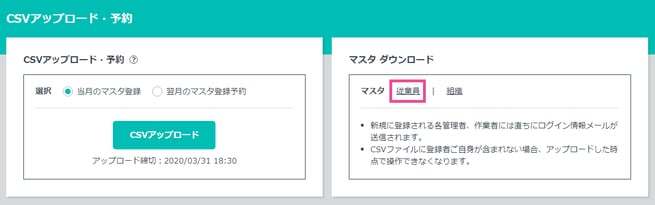本ページでは、CSVを使用し従業員を一括修正する方法をお伝えします。
従業員の修正は、個別修正、CSV一括修正、の2種類があります。
▶従業員一括(CSV)修正方法
▶従業員が部署異動した場合の修正方法
▷CSVのダウンロード、アップロード方法はこちら
▷CSVでの従業員追加方法はこちら
▷CSVでの従業員一括削除方法はこちら
▷従業員を個別に修正したい方はこちら
⚠️注意点
「従業員番号、生年月日、メールアドレス」を間違えて登録した場合、CSVで修正をしてしまうと、別の従業員として認識されてしまいます。
そのため、「従業員番号、生年月日、メールアドレス」を間違えて登録した場合は、こちらから個別に修正を行ってください。
従業員一括(CSV)修正方法
| 1.「従業員マスタ(CSV)」をダウンロード 【CSVアップロード・予約画面】から「従業員マスタ(CSV)」をダウンロードしてください。
|
|
2.「従業員CSV」の内容を修正 変更したい従業員の情報を記入してください。
|
|
3.「従業員CSV」のアップロード 【CSVアップロード・予約画面】からアップロードしてください。
|
CSV作成時の入力必須項目
- 通常
・必須項目:名前1、メールアドレス、管理者権限、組織コード、組織名 - 共有端末
・必須項目:名前1、管理者権限、組織コード、組織名
・準必須項目:メールアドレス
・共有端末を利用する従業員の必須項目:名前1、組織コード、組織名、従業員番号、生年月日
※「通常権限」以外は「メールアドレス」が必須です。 - アプリ
・必須項目:名前1、管理者権限、組織コード、組織名
・準必須項目:メールアドレス
※「通常権限」以外は「メールアドレス」が必須です。
※「メールアドレス」がない場合は「従業員番号、生年月日」が必要です。
※従業員が部署異動した場合
|
1.「従業員CSV」をダウンロードしてください。
|
|
2.「組織コード」と「組織名」を変更してください。 例:従業員が【開発課】から【システム課】へ異動した場合、
|
|
3.【CSVアップロード・予約画面】からアップロードしてください。 ※アップロード方法はこちら
|
従業員CSVアップロード後の注意点